
Find genveje i Galleri
I Galleri kan du se de nye genveje, der er føjet til din samling, og du kan se, hvad der er muligt, og hvordan bestemte genveje er opbygget.
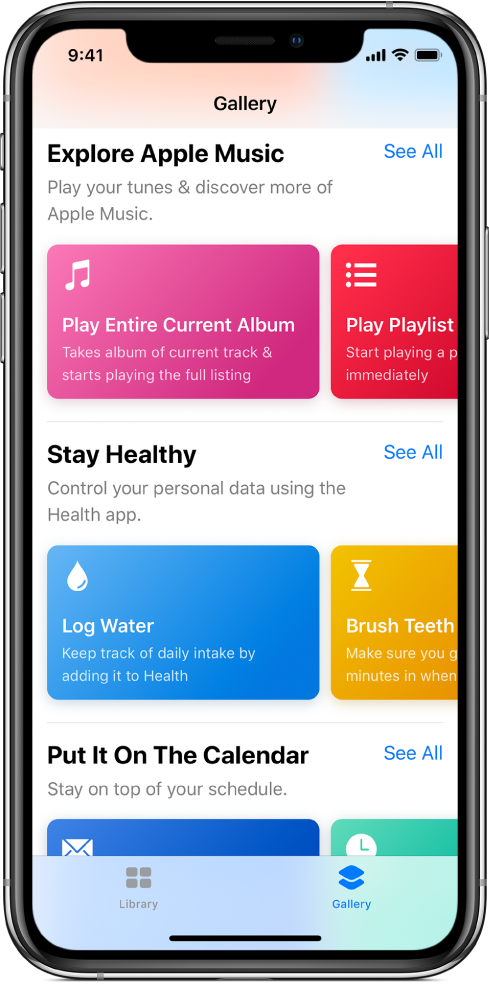
Åbn og gennemse Galleri
Tryk på
 nederst på hovedskærmen i Genveje.
nederst på hovedskærmen i Genveje.Udvalgte genveje er organiseret i kategorirækker, (f.eks.iPhone X).

Tryk på Se alle for at se alle genvejene i en kategori.
Skub en kategorirække til siden for at se andre genveje i en kategori.
Skub op eller ned for at se flere kategorirækker.
Tip: Du kan også åbne Galleri ved at trykke på symbolet for appen Genveje på hjemmeskærmen på en iPhone, der understøtter 3D Touch, og derefter skubbe fingeren til Galleri.
Føj en genvej i Galleri til din samling
Tryk på en genvej (et farvet rektangel) i Galleri
 i appen Genveje.
i appen Genveje.Der vises en beskrivelse af genvejen.
3D Touch. Hvis din iPhone understøtter 3D touch, kan du trykke på en genvej for at se beskrivelsen og derefter trykke hårdere for at åbne genvejen.
Tryk på Vis handlinger.

Der vises et eksempel på handlingerne i genvejen.

Du føjer genvejen til din samling ved at trykke på Hent genvej. Hvis genvejen kræver ekstra indstilling (f.eks. adgangstilladelse), skal du følge den viste vejledning og derefter trykke på OK.
Genvejen føjes til dit bibliotek.
Søg i Galleri
Du kan søge efter flere genveje, der ikke vises i Galleri.
Tryk på
 øverst i Galleri i appen Genveje, og skriv derefter et søgeudtryk i søgefeltet.
øverst i Galleri i appen Genveje, og skriv derefter et søgeudtryk i søgefeltet.De genveje, der opfylder søgeudtrykket, vises under feltet.